Օգտագործողների բացարձակ մեծամասնությունը բացում է Windows օպերացիոն համակարգի հիմնական ընտրացանկը ՝ կտտացնելով «Սկսել» կոճակին, ուստի դրա բացակայությունը սովորական տեղում տհաճ անակնկալ է: Պատճառները կարող են տարբեր լինել, մի մասը կարող է վերացվել առանց խնդիրների մի քանի վայրկյանում, մյուսները կարող են ավելի լուրջ հետևանքներ ունենալ:
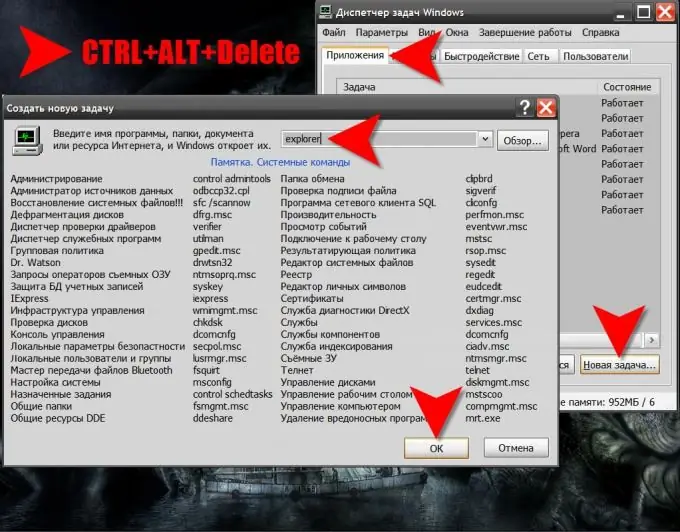
Հրահանգներ
Քայլ 1
Սեղմեք ձախ կամ աջ WIN ստեղնը: Այս գործողության արդյունքում հիմնական ընտրացանկի բացումը կնշանակի, որ «Սկսել» կոճակի բացակայության պատճառը խնդիրների տողի դիրքավորումը կամ բարձրությունը փոխելն է, որի վրա տեղադրված է այս կոճակը:
Քայլ 2
Եթե WIN- ը սեղմելով ՝ դուք չեք տեսնում կոճակները և առաջադրանքի տողը, այլ միայն մեկ ընտրացանկ, ապա էկրանի եզրին նեղ գոտի փնտրեք: Այս շերտը կլինի առաջադրանքի տողը, որի բարձրությունը նվազեցվում է մինչև սահմանը: Սավառնելով մկնիկի կուրսորը այս շերտի վրա, սեղմեք ձախ կոճակը և վահանակը քաշեք իր սովորական չափի:
Քայլ 3
Եթե WIN- ը սեղմելիս հիմնական ցանկի հետ մեկտեղ տեսանելի են թե՛ տողերի տողերը, և թե՛ «Սկսել» կոճակը, կոճակին սեղմեք աջ: Կհայտնվի համատեքստային ընտրացանկ, որում դուք պետք է ընտրեք «Հատկություններ» կետը, իսկ բացվող պարամետրերի պատուհանում հանեք «Տվյալների տողն ինքնաբերաբար թաքցնել» գրության կողքին գտնվող վանդակը: Դրանից հետո կտտացրեք «OK» կոճակին ՝ փոփոխությունները կատարելու համար:
Քայլ 4
Եթե WIN- ը սեղմելը ազդեցություն չունի, և աշխատասեղանի ամբողջ տարածքում դյուրանցումներ չկան, ապա սա Windows- ի Explorer- ի չաշխատելու նշան է: Այս հավելվածը ոչ միայն ֆայլերի կառավարիչ է, այլ նաև ապահովում է օպերացիոն համակարգի գրաֆիկական ինտերֆեյսի աշխատանքը: Փորձեք վերագործարկել File Explorer- ը: Դա անելու համար սեղմեք CTRL + alt="Պատկեր" + Deleteնջել ՝ Task Manager- ը բացելու համար:
Քայլ 5
Անցեք «Գործընթացներ» ներդիրին և նայեք «Պատկերի անուն» սյունակում explorer.exe անվան համար - սա Explorer է: Թերեւս այս ծրագիրը «խրված է». Այս դեպքում նախ պետք է հարկադրել փակել: Եթե այդպիսի գործընթաց կա, ապա կտտացրեք այն աջով և ընտրեք «Վերջ գործընթաց»: Եթե այս տողը առկա չէ, ապա այն արդեն ավարտվել է առանց ձեր միջամտության:
Քայլ 6
Վերադարձեք «ationsրագրեր» ներդիրին և կտտացրեք «Նոր առաջադրանք» կոճակին, ներքևի աջ անկյունում ՝ «Ստեղծել նոր առաջադրանք» խորագրով երկխոսություն սկսելու համար:
Քայլ 7
Մուտքագրման դաշտում մուտքագրեք explorer և կտտացրեք OK կոճակին: Այսպիսով, դուք սկսում եք Windows Explorer- ը, և այն կվերականգնի աշխատանքային տողի նորմալ աշխատանքը «Սկսել» կոճակի հետ միասին:
Քայլ 8
Եթե Explorer- ը չի կարողանում գործարկել, կամ եթե այն չի վերականգնում աշխատասեղանի բոլոր տարրերի բնականոն աշխատանքը, ապա explorer.exe համակարգի ֆայլը, ըստ երեւույթին, վնասված է կամ բացակայում է: Սովորաբար դա տեղի է ունենում ձեր համակարգչում վիրուսի արդյունքում: Այս դեպքում ավելի լավ է դիմել մասնագետի `վիրուսը հայտնաբերելու և դրա գործողությունների հետևանքները վերացնելու համար: Կարող եք խորհրդակցել մասնագիտացված վեբ ռեսուրսների հետ:






